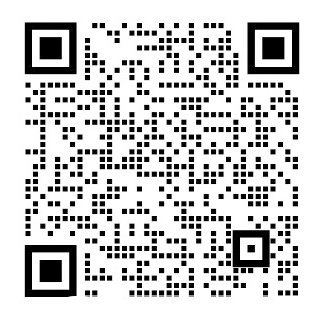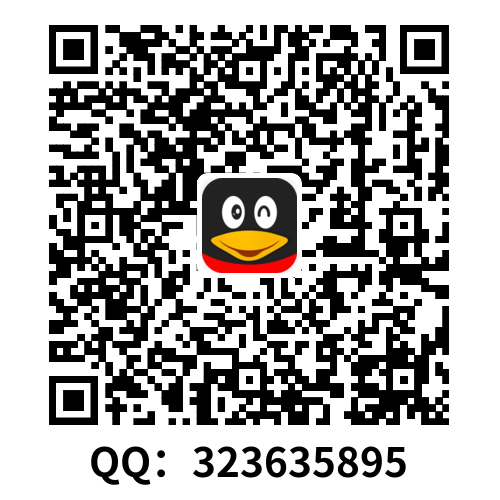英语原文共 268 页,剩余内容已隐藏,支付完成后下载完整资料
毕业设计英文翻译(译文)
|
2016 |
年 |
3 |
月 |
4 |
日 |
第6章
Android用户界面
本章介绍Android中用户界面的构建方法。我们将在这里创建第一个Activity作为实例,体验如何使用XML描述界面布局,以及在Java中引用它的方法。随后介绍Views(又称Widget控件)和Layouts(布局)的概念,以及如何在Java中捕获事件,比如单击按钮。另外,还需要在这里导入一个三方的.jar文件,用来访问 Twitter 提供的 API,以便您的应用程序可以使Web服务调用云端。
到本章结束,你就有了一个自己编写的 Twitter Android app应用。暂时它只有一个界面,允许用户输入消息并发布到网上。
创建用户界面的两种方法
Android提供了两种风格可供我们创建用户界面(UI)。一种是声明风格,另一种是编程风格。它们之间的差别不小,但是我们想做好界面,往往离不开它们的相互配合。
声明式的用户界面
声明式就是使用XML来定义UI的外观,这与使用HTML编写网页是很相似的。通过标签表示显示出来的相应元素。若是以前写过HTML页面,编写声明式的Android界面也很快就能上手。
声明式的好处就是,便于使用所见及所得(WYSIWYG)工具。有些来自Eclipse Android DevelopmentTools(ADT)的扩展,有些来自第三方。另外一个好处是,XML是易于人类阅读的,即使你不熟悉Android的平台与框架,也可以大致看得明白。
声明式的缺点是也正在XML本身。描述界面的外观样式,XML自是再合适不过,但是响应外部事件、处理用户交互它就无能为力了。而这就是引入编程式的理由。
编程式的用户界面
编程式的用户界面就是使用Java代码来编写UI。做过Java AWT或者Java Swing开发的同学对此肯定不会陌生。这跟其它语言中提供的UI库也区别不大。
假如你想通过编写代码的方式创建一个按钮,一般就需要声明一个按钮变量、获得按钮的实例、添加到容器里面,然后设置相应的属性,例如颜色、文本、文本大小、背景颜色等等。你也希望对按钮的点击事件做些响应,因此还需要添加额外的逻辑。这样一来二去,最终敲出来的代码是很可观的。
理论上讲,声明式风格能做到的,编程式风格也都能做到。但是通过Java代码,你更可以为按钮的点击事件作出响应。这也正是应用编程式风格的主要优点。
各取所长
好,那我应该选择哪种方法?好的选择是两者皆用。使用声明式(XML)表示用户界面中的静态元素,比如页面布局、控件摆放等;同时使用编程式(Java)来定义控件对用户操作的响应。换种说法,就是使用XML描述它的'样子',而使用Java定义它的'操作'。
Note:虽然两种做法风格迥异,但是到最后XML终究还是要'解析'到Java的运行环境中才可以显示出来。实际运行的只有Java代码。
View与Layout
Android 通过 Layout 与 View 机制组织UI中元素的显示方式。View 就是屏幕上显示的控件,比如按钮、标签、文本框等等。而 Layout 用来安排 View的排列,比如它可以将一组按钮或标签排成一行或者一列。
如果你有 AWT 或者 Swing 的编程经验,那就不难发现 Layout 对应 Java 的容器( Container ),View 对应 Java 的组件( Component ),都是很相似的东西。另外, Android 中的 View 有时也被称作控件(Widget)。
Note:不要将Android UI中的控件(Widget)与应用程序小部件(App Widget)相混淆。后者是指可以嵌入到其它应用程序(如主屏幕程序)里面显示的小程序。而这里我们谈到的控件(Widget),是指Acitivity中的View。
可以把Layout看作是容纳一些子元素的容器。这些子元素可以是View,也可以是Layout,这样可以方便组合出复杂的用户界面。
Layout负责为子元素安排位置,不同的Layout提供不同的安置方法。如图
6-1 'Layout与View'。
图 6-1. Layout与View
Android框架中内置的Layout各种各样,不过常用的大约也就这几个:LinearLayout, TableLayout,FrameLayout, RelativeLayout和AbsoluteLayout。
LinearLayout
LinearLayout(线性布局)是最简单的Layout之一。只是简单地纵向或者横向排列它的子元素。它会按顺序计算每个子元素需要的空间,如果一个“较早加入的”元素占据了整个屏幕大小,后面的元素就显示不出来了。因此子元素的顺序很重要。
LinearLayout的一个重要属性是layout_orientation。可用的选项有Vertical和Horizontal,用以指示它是水平排列还是垂直排列。
Tip:LinearLayout可能是最简单也最常用的Layout,但它并不总是最好的选择。一条经验是,一旦你想嵌套多个LinearLayout,那就换用别的Layout,比如RelativeLayout之类。Layout如果嵌套的太深,会浪费较多的CPU时间,电池的续航也会因此而受到影响。
TableLayout
TableLayout(表格布局)将其子元素布局在一个表格之中。TableLayout只接纳TableRow作为自己的子元素,表示表格中的一行,下面可以容纳其它子元素。TableRow水平地排列它的子元素,这同水平排列的LinearLayout很像。
熟悉HTML的同学可能会有同感,TableLayout接近于lt;tablegt;标签,而TableRow
接近于lt;trgt;标签。不过Android中并没有lt;tdgt;的对应物,每一行的列数由TableRow
的子元素的个数动态决定。
TableLayout的一个重要属性是stretch_columns,可以用它来展开列号对应的列来占据可用的空间。也可以通过*来展开所有的列。
FrameLayou
FrameLayout(帧布局)将其下的子元素相互覆盖起来,就像一副扑克牌,只留一个显示在外面。它可以用于标签的实现,也可以作为以后要用的控件的临时存放地。
RelativeLayout
RelativeLayout(相对布局)用于指明子元素之间的相对位置。它十分强大,不需要嵌套就可以实现复杂的布局。同时还可以减少使用的控件的数量,从而提高程序的整体性能。RelativeLayout需要我们为它的每个子元素提供一个ID,你可以单独设置它们的相对位置。
AbsoluteLayout
AbsoluteLayout(绝对布局)可以为它的子元素设置一个屏幕上的绝对位置。这个Layout简单易懂,对所见及所得(WYSIWYG )工具来说是再好用不过,缺点就是不那么灵活。在某个屏幕上显示很好的界面,换个不同大小、宽高、分辨率的屏幕可能就不能正常显示了。
启动Yamba项目
接下来开始编写Yamba。打开你的Eclipse,选择File→New→Android Project。
然后出现一个对话框(如图 6-2 'New Project 对话框'),要求你输入有关新项目的各种信息。其中重要的条目如下:
Project Name
这是Eclipse项目的名字。出于方便以后使用命令行的考虑,最好不要在项目名里夹带空格。输入Yamba。
Contents
保留默认选项也就是creating a new project,不需要修改。
Build Target
目标平台的版本。不分标准版还是定制版,只要是Android平台即可。前面我们既已定下将Android 2.3(API level 9)作为目标平台,在这里就选择Android 2.3。
Application name
应用程序的名字。要求是纯文本,内容可以是任何有效字符。在这里输入Yamba即可。
Package name
按照Java package的命名规范为项目的package命名,也就是逆序的域名形式。在这里使用com.marakana.yamba。
Create Activity
是否为项目默认创建一个Activity。保留默认的选中即可。Activity的名字必须遵循Java类的命名规范,也就是CamelCase命名法。在此输入StatusActivity。
Min SDK Version
表示支持平台的最低版本。一般这个数字与前面的API Level是相互对应的,不过你的应用若并没有高版本API的依赖,那就可以降低这个数字。我们的应用最低可以在API Level4(Android 1.6)上运行,因此输入4。一个较低的API Level有助于提高兼容性,从而允许更多的用户使用它。
单击Finish。即可在Eclipse的Package Explorer里面见到一个新的项目,也就是Yamba。
图 6-2. New Project对话框
StatusActivity的布局
接下来开始设计一个用户界面,用户可以在里面输入新消息并发布。
Eclipse默认会在res/layout下创建一个main.xml文件。出于一致性的考虑,我们将把它的名字改为tatus.xml以对应StatusActivity。在Eclipse中重命名一个文件,就右键点击它,选择Refactor→Renamehellip;,输入新名字即可。Eclipse在重命名时会智能地做些同步工作,使所有引用到这个文件的地方保持一致。这在更新Java文件时可以做到完全自动,但对XML文件就不那么尽善尽美了。修改一个XML文件名,我们还需要手工修改Java代码中引用R类的相关部分。比如在这里,就需要将onCreate()方法中的setContentView(R.layout.main)修改为setContentView(R.layout.status);
这个界面分为四部分:
- 屏幕上方显示的标题。TextView控件。
- 消息的输入框。在此使用EditText控件。
- 更新状态的按钮。Button控件。
- 一个容纳以上所有控件的Layout,它负责将这些控件垂直排开。在此选用前面提到的常用Layout之一—LinearLayout。
StatusActivity的源码大致如下:
例 6-1. res/layout/status.xml
lt;?xml version='1.0' encoding='utf-8'?gt;
lt;!-- Main Layout of Status Activity --gt;
lt;LinearLayout xmlns:android='http://schemas.android.com/apk/res/android'
android:orientation='vertical' android:layout_width='fill_parent'
android:layout_height='fill_parent'gt;
lt;!-- Title TextView--gt;
lt;TextView android:layout_width='fill_parent'
android:layout_height='wrap_content' android:gravity='center'
android:textSize='30sp'
android:layout_margin='10dp' android:text='@string/titleStatus'/gt;
lt;!-
剩余内容已隐藏,支付完成后下载完整资料
资料编号:[153849],资料为PDF文档或Word文档,PDF文档可免费转换为Word
课题毕业论文、外文翻译、任务书、文献综述、开题报告、程序设计、图纸设计等资料可联系客服协助查找。